IPv6アドレスを設定する
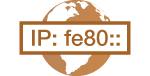 | IPv6アドレスはリモートUIを使って設定します。IPv6アドレスを使うためには、IPv4アドレスが適切に設定されている必要がありますのであらかじめ確認しておいてください(IPv4アドレスを設定する)。IPv6は、次のような複数のアドレスを登録できます。 |
種類 | 解説 |
リンクローカルアドレス | 同一リンク内でのみ使用できるアドレスです(ルーターを越える範囲の通信には使用できません)。IPv6アドレスを使用するときは自動的に設定されます。 |
手動アドレス | 手動で入力するアドレスです。プレフィックス長およびデフォルトルーターアドレスを指定します。 |
ステートレスアドレス | ルーターから通知されるプレフィックスと本機のMACアドレスから自動生成されるアドレスです。本機の再起動(または電源ON)時に破棄されます。 |
ステートフルアドレス | DHCPv6を使ってDHCPサーバーから取得します。 |
1
リモートUIを起動し、管理者モードでログインする リモートUIを起動する
2
[設定/登録]をクリックする
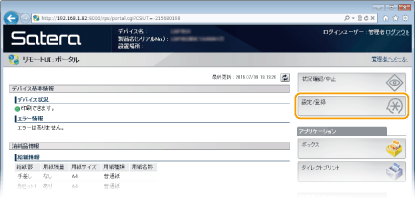
3
[ネットワーク]  [TCP/IP設定]をクリックする
[TCP/IP設定]をクリックする
 [TCP/IP設定]をクリックする
[TCP/IP設定]をクリックする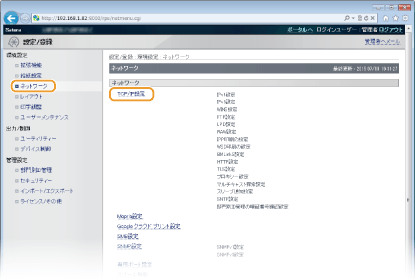
4
[IPv6設定]にある[編集]をクリックする
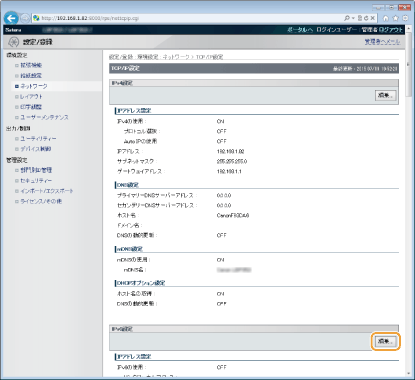
5
[IPv6を使用する]にチェックマークを付け、必要な設定をする
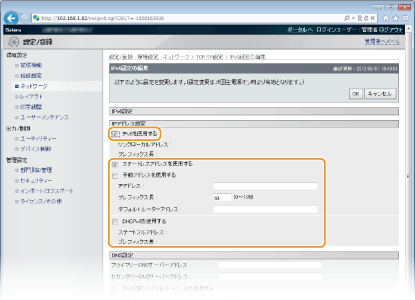
[IPv6を使用する]
本機でIPv6を使用するときはチェックマークを付けます。使用しない場合はチェックマークを外してください。
本機でIPv6を使用するときはチェックマークを付けます。使用しない場合はチェックマークを外してください。
[ステートレスアドレスを使用する]
ステートレスアドレスを使用するときはチェックマークを付けます。使用しない場合はチェックマークを外してください。
ステートレスアドレスを使用するときはチェックマークを付けます。使用しない場合はチェックマークを外してください。
[手動アドレスを使用する]
アドレスを入力して設定するときはチェックマークを付け、[IPアドレス]、[プレフィックス長]、[デフォルトルーターアドレス]を入力します。
アドレスを入力して設定するときはチェックマークを付け、[IPアドレス]、[プレフィックス長]、[デフォルトルーターアドレス]を入力します。
[IPアドレス]
IPv6アドレスを入力します。「ff」で始まるアドレス(マルチキャストアドレス)や「0000::0000」(すべて0)のアドレス、または「0:0:0:0:0:ffff」や「0:0:0:0:0:0」で始まるアドレスは入力できません。
IPv6アドレスを入力します。「ff」で始まるアドレス(マルチキャストアドレス)や「0000::0000」(すべて0)のアドレス、または「0:0:0:0:0:ffff」や「0:0:0:0:0:0」で始まるアドレスは入力できません。
[プレフィックス長]
ネットワークアドレス部の長さを入力します。
ネットワークアドレス部の長さを入力します。
[デフォルトルーターアドレス]
必要に応じてデフォルトルーターをアドレスで指定します。「ff」で始まるアドレス(マルチキャストアドレス)や「0000::0000」(すべて0)のアドレス、または「0:0:0:0:0:ffff」や「0:0:0:0:0:0」で始まるアドレスは入力できません。
必要に応じてデフォルトルーターをアドレスで指定します。「ff」で始まるアドレス(マルチキャストアドレス)や「0000::0000」(すべて0)のアドレス、または「0:0:0:0:0:ffff」や「0:0:0:0:0:0」で始まるアドレスは入力できません。
[DHCPv6を使用する]
ステートフルアドレスを使用するときはチェックマークを付けます。使用しない場合はチェックマークを外してください。
ステートフルアドレスを使用するときはチェックマークを付けます。使用しない場合はチェックマークを外してください。
6
[OK]をクリックする
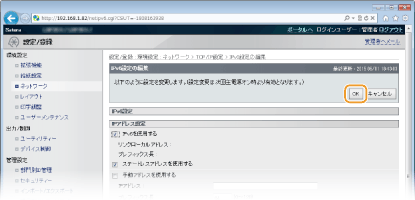
7
ハードリセットする
[デバイス制御]をクリックし、[ハードリセット]を選んだあと、[実行]をクリックします。
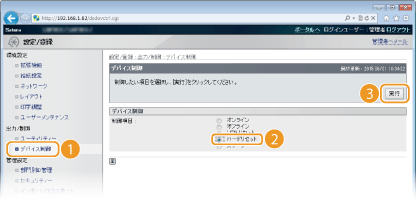
ハードリセット後に設定が有効となります。
 |
正しく設定できたか確認するには本機のIPv6アドレスを使ってリモートUIのログイン画面を表示できるか確認してください。リモートUIを起動する 操作パネルで設定するとき操作パネルの設定メニューからIPv6アドレスを有効/無効に切り替えることもできます。IPv6設定 プリンタードライバーをインストールしたあとにIPアドレスを変更したとき新しいポートを追加する必要があります。印刷ポートの設定をする |
 関連項目
関連項目